Android 10: Πώς να αλλάξετε το όνομα της συσκευής

Κάντε μια νέα αρχή και δώστε στη συσκευή σας Android ένα νέο όνομα. Με τρία απλά βήματα, η συσκευή σας Android μπορεί να έχει άλλο όνομα.
Ενώ ήσασταν σε διακοπές, καταγράψατε το δρόμο μέχρι την καμπίνα. Η θέα ήταν απίστευτη, αλλά οι φίλοι σας μπορεί να μην έχουν μια ώρα για να δουν ολόκληρο το βίντεο. Επειδή θέλετε να βλέπουν ολόκληρο το βίντεο, καλό είναι να το επιταχύνετε λίγο, ώστε οι φίλοι σας να μπορούν να δουν ολόκληρο το βίντεο στο μισό χρόνο. Καλό είναι ότι υπάρχει μια εφαρμογή που μπορείτε να δοκιμάσετε που όχι μόνο σας επιτρέπει να προσαρμόσετε την ταχύτητα του βίντεο, αλλά μπορείτε επίσης να την επεξεργαστείτε επίσης.
Μια δημοφιλής εφαρμογή στο Google Play που θα σας βοηθήσει να επιταχύνετε ή να επιβραδύνετε τα βίντεο σε Fast Motion . Όταν ανοίξετε για πρώτη φορά την εφαρμογή, θα σας ζητηθεί να περικόψετε το βίντεό σας. Αν αυτό είναι κάτι που θέλετε να κάνετε, βεβαιωθείτε ότι η πορτοκαλί διαχωριστική γραμμή βρίσκεται ανάμεσα στα δύο μέρη του βίντεο, στο τμήμα που θέλετε να κρατήσετε και στο τμήμα που θέλετε να διαγράψετε. Θα παρατηρήσετε πώς το βίντεό σας θα χωριστεί τώρα σε δύο ενότητες. πατήστε στο X του εξαρτήματος που θέλετε να αφαιρέσετε. Το τμήμα που απομένει είναι το τμήμα του οποίου την ταχύτητα μπορείτε να ρυθμίσετε.

Μόλις κοπεί το βίντεό σας, θα δείτε επιλογές δύο ταχυτήτων κάτω αριστερά. Μπορείτε να επιλέξετε να επιταχύνετε ή να επιβραδύνετε το βίντεό σας. Εάν θέλετε, μπορείτε να επιλέξετε το πρώτο μισό του βίντεό σας να είναι σε αργή κίνηση και στη συνέχεια να επιταχύνετε το άλλο μισό. Είναι πιθανό δύο να προσθέτουν δύο ταχύτητες στο βίντεό σας.

Η ενότητα του βίντεο που είναι με κόκκινο χρώμα είναι η ενότητα που θα προχωρήσει γρήγορα. Το τμήμα με μπλε χρώμα είναι το μέρος με το εφέ αργής κίνησης . Μπορείτε να προσαρμόσετε το ποσοστό του βίντεο που θα επηρεαστεί από τη ρύθμιση της ταχύτητας. Τοποθετήστε το δάχτυλό σας σε μία από τις πλευρές των ταχυτήτων και όσο πιο κόκκινο ή μπλε βλέπετε σημαίνει ότι όλα αυτά θα έχουν αυτή την ταχύτητα.
Θα δείτε έναν αριθμό σε κάθε μέρος. έτσι γρήγορα ή αργά θα παίζεται το βίντεο. Για να το αλλάξετε, πατήστε στην ενότητα χρώματος και περισσότερες επιλογές ταχύτητας θα εμφανιστούν στην κορυφή.
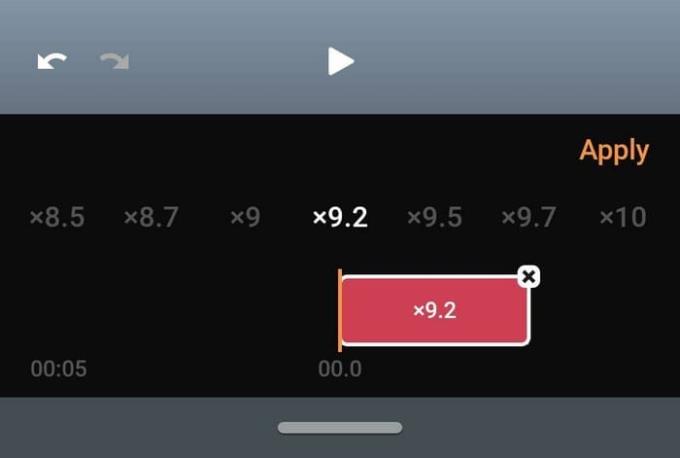
Οι επιλογές ταχύτητας κυμαίνονται από x1,2 έως x10. Θα εμφανιστεί η ταχύτητα που επιλέξατε, σε περίπτωση που ξεχάσετε ποια επιλέξατε. Αφού επιλέξετε την ταχύτητά σας, πατήστε στην επιλογή Εφαρμογή. Εάν θέλετε να κάνετε προεπισκόπηση της εμφάνισης του βίντεό σας με αυτήν την ταχύτητα, πατήστε το κουμπί αναπαραγωγής . Αν σας αρέσει αυτό που βλέπετε και είστε έτοιμοι να προχωρήσετε, πατήστε στην επόμενη επιλογή επάνω δεξιά.
Μπορείτε να επιλέξετε από ποιότητα βίντεο όπως υψηλή, κανονική και χαμηλή. Η εφαρμογή θα επεξεργαστεί γρήγορα το βίντεό σας, ώστε να μπορείτε να το επεξεργαστείτε. Στην ενότητα επεξεργασίας της εφαρμογής, μπορείτε να προσθέσετε εφέ όπως φίλτρα. Υπάρχει μια μεγάλη ποικιλία φίλτρων για να διαλέξετε που χωρίζονται σε ενότητες. Μπορείτε να χρησιμοποιήσετε φίλτρα όπως:
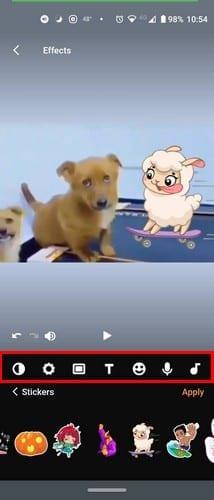
Μπορείτε επίσης να κάνετε πράγματα όπως:
Η εφαρμογή έχει ακόμη και μια ενότητα όπου μπορείτε να επιλέξετε από μια μεγάλη ποικιλία μουσικής. Πατήστε στο εικονίδιο μουσικής και επιλέξτε να προσθέσετε μουσική που έχετε ήδη στη συσκευή σας Android ή από τη μουσική που έχει να προσφέρει η εφαρμογή. Μπορείτε να επιλέξετε από μουσική όπως Dance, Jazz, Calm, Romantic, Inspiration, Dreaming, Rock και Epic. Η εφαρμογή θα σας δείξει μόνο τέσσερις επιλογές στην αρχή. εάν θέλετε να δείτε περισσότερες επιλογές μουσικής, πατήστε στο κουμπί Ανάπτυξη.
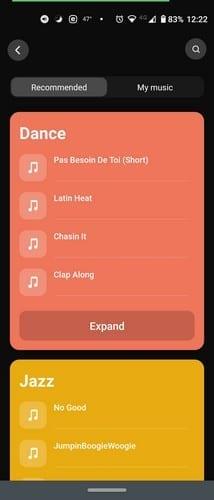
Πατήστε στη μουσική που θέλετε να ακούσετε και αν αυτό είναι το τραγούδι που θέλετε να προσθέσετε στο βίντεό σας, πατήστε στην επιλογή Προσθήκη κομματιού. Πατήστε μία φορά για να παίξετε το τραγούδι και δύο φορές για να το σταματήσετε.
Είναι πάντα ωραίο να χρησιμοποιείτε μια εφαρμογή που μπορεί να προσαρμόσει την ταχύτητα του βίντεο και να παρέχει άλλες χρήσιμες λειτουργίες. Αυτό μειώνει την πιθανότητα να χρειαστεί να εγκαταστήσετε μια άλλη εφαρμογή μόνο για να κάνετε μια μικρή επεξεργασία στο βίντεό σας.
Η εφαρμογή έχει πολλές δωρεάν επιλογές για χρήση, αλλά δεν είναι όλες δωρεάν. Για να χρησιμοποιήσετε όλες τις δυνατότητες που προσφέρει η εφαρμογή, θα χρειαστεί να κάνετε αναβάθμιση σε επαγγελματίας. Θα σας επιστρέψει μόνο ένα δολάριο το μήνα, τρία δολάρια το χρόνο ή μια εφάπαξ αγορά τεσσάρων δολαρίων. Με την αγορά της εφαρμογής, δεν θα χρειάζεται πλέον να αντιμετωπίζετε υδατογραφήματα ή διαφημίσεις. Πιστεύετε ότι θα καταλήξετε να αγοράσετε την εφαρμογή; Ενημερώστε με στα σχόλια παρακάτω.
Κάντε μια νέα αρχή και δώστε στη συσκευή σας Android ένα νέο όνομα. Με τρία απλά βήματα, η συσκευή σας Android μπορεί να έχει άλλο όνομα.
Δείτε πώς μπορείτε να δώσετε στο μενού κοινής χρήσης Android περισσότερες επιλογές για την οργάνωση των εφαρμογών δωρεάν.
Η απενεργοποίηση της οθόνης του τηλεφώνου σας κατά τη διάρκεια των κλήσεων είναι μια προβλεπόμενη συμπεριφορά για να αποτρέψετε το να πατήσετε κατά λάθος οποιοδήποτε κουμπί.
Αλλάξτε την ταχύτητα οποιουδήποτε βίντεο στο Android δωρεάν με αυτήν τη χρήσιμη εφαρμογή. Προσθέστε εφέ αργής κίνησης και γρήγορης προώθησης στο ίδιο βίντεο.
Δώστε στο βίντεό σας την ταχύτητα που χρειάζεται με αυτές τις δωρεάν εφαρμογές Android. Επιλέξτε από πέντε εφαρμογές επεξεργασίας βίντεο.
Τα τελευταία δύο χρόνια δεν ήταν πολύ ευγενικά με τη Motorola. Όχι μόνο έχουν εξουδετερωθεί στο υψηλότερο επίπεδο του φάσματος, αλλά αντιμετωπίζουν επίσης σκληρό ανταγωνισμό στη μεσαία κατηγορία…
Τι κάνετε όταν το Android δεν δέχεται το PIN ή το μοτίβο σας, παρόλο που γνωρίζετε ότι χρησιμοποιείτε το σωστό; Χρησιμοποιήστε αυτόν τον οδηγό.
Χρησιμοποιήστε την επιλογή προφύλαξης οθόνης Motorolas και παραλείψτε να εγκαταστήσετε άλλη εφαρμογή στη συσκευή σας Android.
Δώστε στην εικόνα σας το φόντο που της αξίζει αλλάζοντας το φόντο με μία από αυτές τις δωρεάν εφαρμογές Android.
Δείτε πώς μπορείτε να αλλάξετε το προεπιλεγμένο πρόγραμμα περιήγησής σας σε διαφορετικές συσκευές Android με αυτόν τον οδηγό.
Δείτε πώς μπορείτε να δώσετε προσωρινή άδεια σε νέες και ήδη εγκατεστημένες εφαρμογές στη συσκευή σας Android.
Αποφύγετε την αυτόματη διόρθωση λέξεων που αλλάζουν αυτόματα προσθέτοντας λέξεις στο λεξικό. Εδώ είναι τα βήματα που πρέπει να ακολουθήσετε.
Είναι αργό το Android σας; Δείτε πώς μπορείτε να δείτε τι καταλαμβάνει τόσο πολύ χώρο και πώς να το ξεφορτωθείτε.
Χρησιμοποιήστε τον καλύτερο δυνατό εξερευνητή αρχείων Android δωρεάν. Εδώ είναι μερικά που μπορεί να σας αρέσουν.
Διασκεδάστε με τις φωτογραφίες σας και μετατρέψτε τις σε διασκεδαστικά κινούμενα σχέδια με αυτές τις δωρεάν εφαρμογές Android.
Η κατά λάθος διαγραφή φωτογραφιών από το τηλέφωνό σας μπορεί να είναι οδυνηρή. Όχι μόνο σημαίνει ότι μπορεί να χάσετε μια πολύτιμη ανάμνηση (ή αυτή την αγαπημένη selfie του μπάνιου
Μάθετε τι είναι η λειτουργία πτήσης και πώς να την ενεργοποιήσετε για Windows, Android και iPadOS.
Ανακαλύψ��ε πόσο εύκολο είναι να αφαιρέσετε ένα δίκτυο WiFi από τη συσκευή σας Android.
Σου αρέσει να διαβάζεις το βράδυ; Δοκιμάστε ένα από αυτά τα φίλτρα μπλε φωτός για να προστατεύσετε την όρασή σας.
Δοκιμάστε αυτές τις χρήσιμες συμβουλές όταν το μικρόφωνο στη συσκευή σας Android δεν λειτουργεί. Απλές, εύκολες συμβουλές.
Αφού κάνετε root το τηλέφωνό σας Android, έχετε πλήρη πρόσβαση στο σύστημα και μπορείτε να εκτελέσετε πολλούς τύπους εφαρμογών που απαιτούν πρόσβαση root.
Τα κουμπιά στο τηλέφωνό σας Android δεν προορίζονται μόνο για τη ρύθμιση της έντασης ήχου ή την ενεργοποίηση της οθόνης. Με μερικές απλές τροποποιήσεις, μπορούν να γίνουν συντομεύσεις για γρήγορη λήψη φωτογραφιών, παράλειψη τραγουδιών, εκκίνηση εφαρμογών ή ακόμα και ενεργοποίηση λειτουργιών έκτακτης ανάγκης.
Αν αφήσατε τον φορητό υπολογιστή σας στη δουλειά και έχετε μια επείγουσα αναφορά να στείλετε στον προϊστάμενό σας, τι πρέπει να κάνετε; Χρησιμοποιήστε το smartphone σας. Ακόμα πιο εξελιγμένο, μετατρέψτε το τηλέφωνό σας σε υπολογιστή για να κάνετε πολλαπλές εργασίες πιο εύκολα.
Το Android 16 διαθέτει γραφικά στοιχεία οθόνης κλειδώματος για να αλλάζετε την οθόνη κλειδώματος όπως θέλετε, καθιστώντας την οθόνη κλειδώματος πολύ πιο χρήσιμη.
Η λειτουργία Picture-in-Picture για Android σάς βοηθά να συρρικνώσετε το βίντεο και να το παρακολουθήσετε σε λειτουργία picture-in-picture, παρακολουθώντας το βίντεο σε μια άλλη διεπαφή, ώστε να μπορείτε να κάνετε άλλα πράγματα.
Η επεξεργασία βίντεο σε Android θα γίνει εύκολη χάρη στις καλύτερες εφαρμογές και λογισμικό επεξεργασίας βίντεο που παραθέτουμε σε αυτό το άρθρο. Βεβαιωθείτε ότι θα έχετε όμορφες, μαγικές και κομψές φωτογραφίες για να μοιραστείτε με φίλους στο Facebook ή το Instagram.
Το Android Debug Bridge (ADB) είναι ένα ισχυρό και ευέλικτο εργαλείο που σας επιτρέπει να κάνετε πολλά πράγματα, όπως εύρεση αρχείων καταγραφής, εγκατάσταση και απεγκατάσταση εφαρμογών, μεταφορά αρχείων, root και flash custom ROM, δημιουργία αντιγράφων ασφαλείας συσκευών.
Με εφαρμογές αυτόματου κλικ. Δεν θα χρειάζεται να κάνετε πολλά όταν παίζετε παιχνίδια, χρησιμοποιείτε εφαρμογές ή εργασίες που είναι διαθέσιμες στη συσκευή.
Ενώ δεν υπάρχει μαγική λύση, μικρές αλλαγές στον τρόπο φόρτισης, χρήσης και αποθήκευσης της συσκευής σας μπορούν να κάνουν μεγάλη διαφορά στην επιβράδυνση της φθοράς της μπαταρίας.
Το τηλέφωνο που αγαπούν πολλοί αυτή τη στιγμή είναι το OnePlus 13, επειδή εκτός από το ανώτερο υλικό, διαθέτει επίσης ένα χαρακτηριστικό που υπάρχει εδώ και δεκαετίες: τον αισθητήρα υπερύθρων (IR Blaster).



























